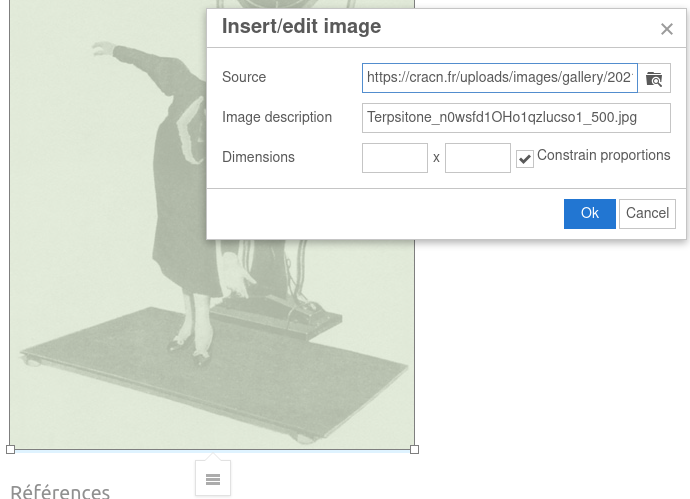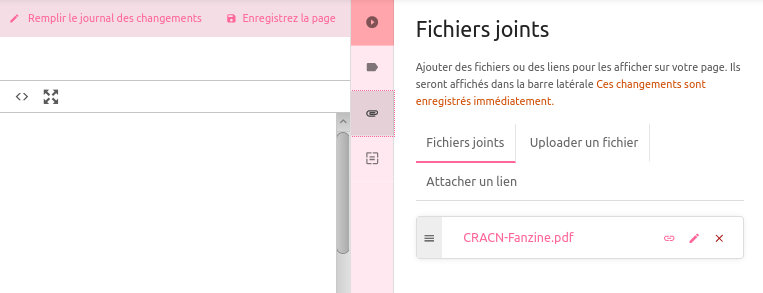Page type pour l'édition
Un titre de niveau 1
Un titre de niveau 2
Une image à ajouter avec le bouton image de la barre d'outil
Changer les paramètres de l'image une fois celle-ci intégrée à la page avec le bouton "Image option"
qui apparaît en sélectionnant l'image
Un beau Copier-coller de texte depuis un document word ou depuis un autre site web
- Soit en collant du texte brut sans la mise en forme précédente (CTRL+SHIFT+v)
- Soit en copiant-collant le contenu dans un éditeur de texte simple avant de le copier-coller à nouveau dans la page
- Soit en nettoyant le formatage après avoir collé le texte avec le bouton "Ix"
Ajouter un document joint type PDF ou autre à une page
Chaque éditrice à la possibilité de lier à la page un fichier de type PDF ou autre, pour cela, en mode édition d'une page, il faut cliquer sur l’icône icône trombone situé à droite de l'écran, cela ouvre un panneau comme figuré sur l'image ci-dessous qui permet d'ajouter un fichier attaché à la page, de récupérer le lien (icône chaîne) vers ce fichier et de l'associer à un partie du texte de la page par exemple
Ajouter une vidéo provenant d'une plateforme type Youtube / Vimeo / Peertube avec le bouton "insert/edit media"
Ajouter un élément provenant d'un autre site via un iframe avec le Bouton "<>"
en utilisant la fonction "embed" du site en question et en copiant collant le code fourni par le site dans le code source de cette page via le Bouton "<>" , cela donne un code du type :
<iframe src="https://tube.futuretic.fr/videos/embed/4e6d2df2-48ff-4464-899c-4d12340216de" width="560" height="315" frameborder="0" sandbox="allow-same-origin allow-scripts allow-popups" allowfullscreen="allowfullscreen"></iframe>